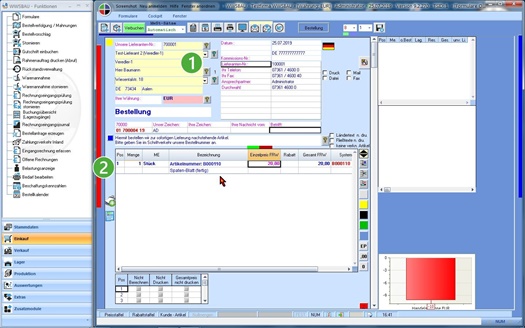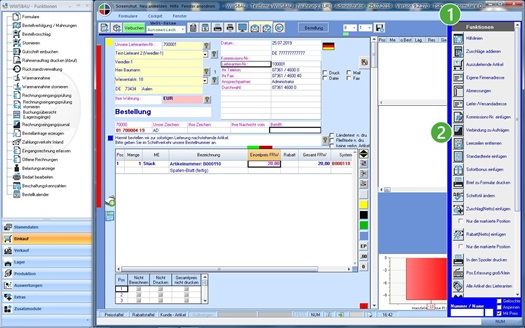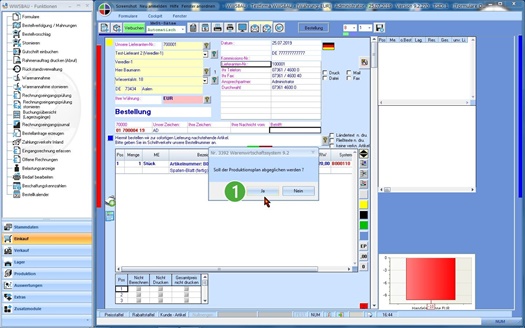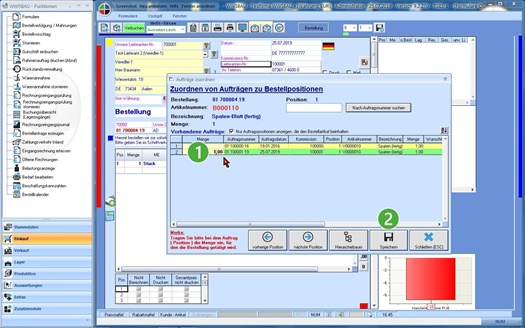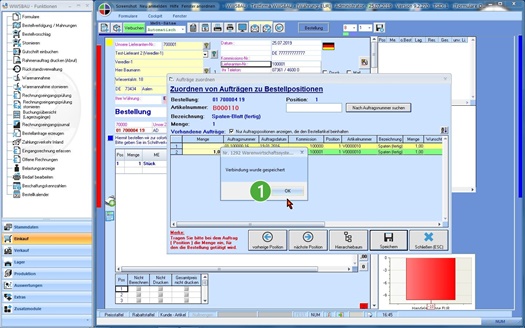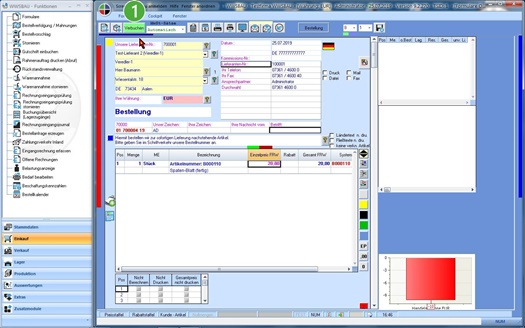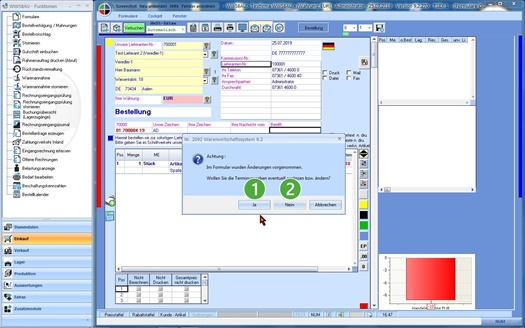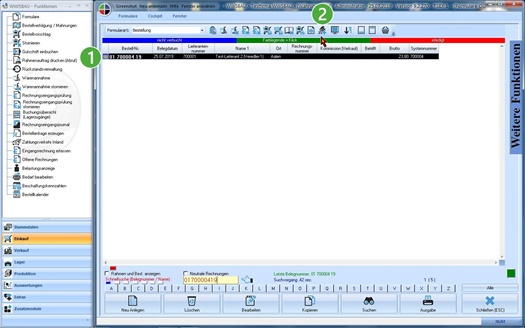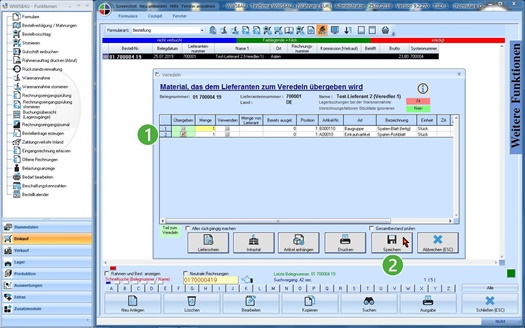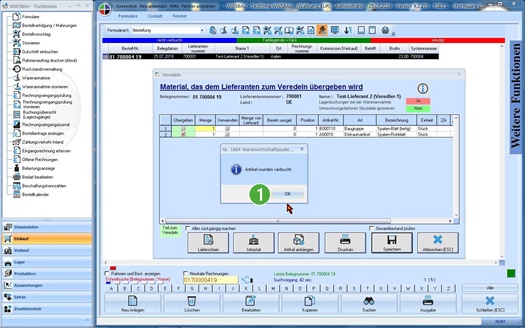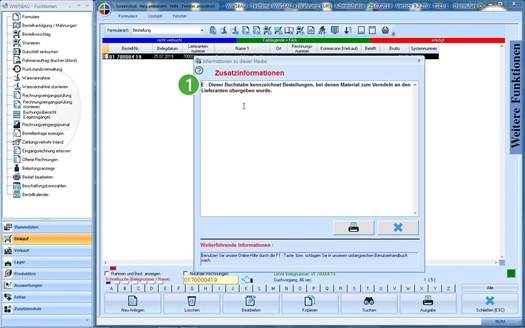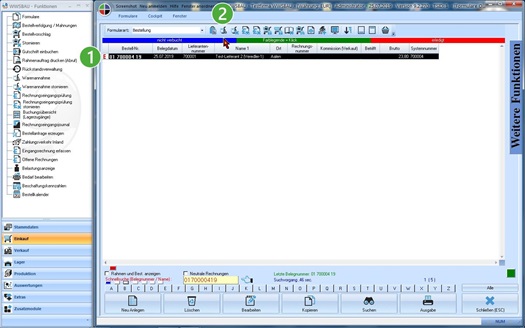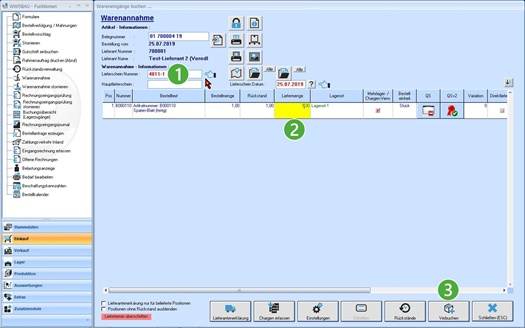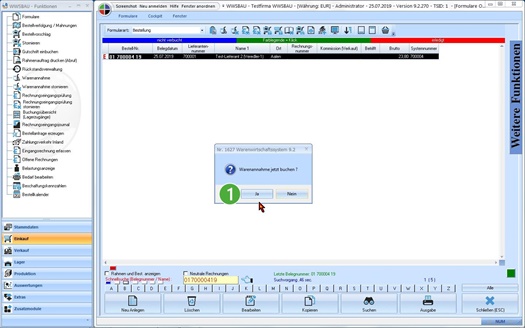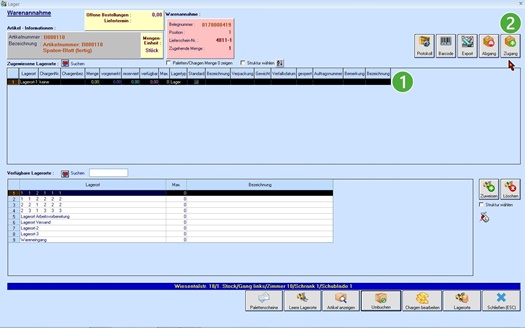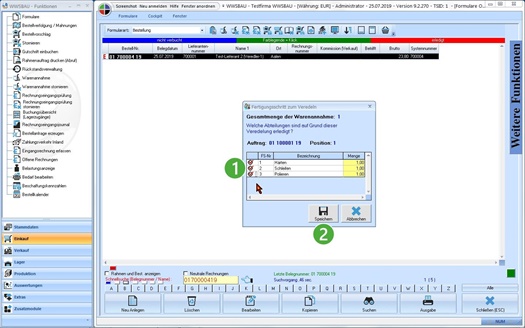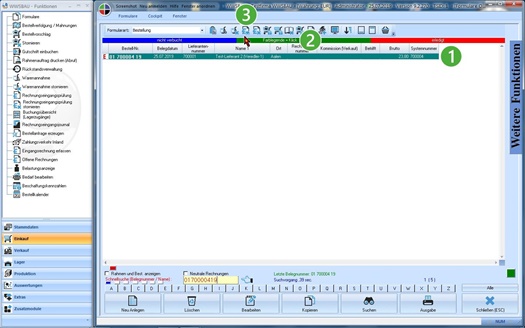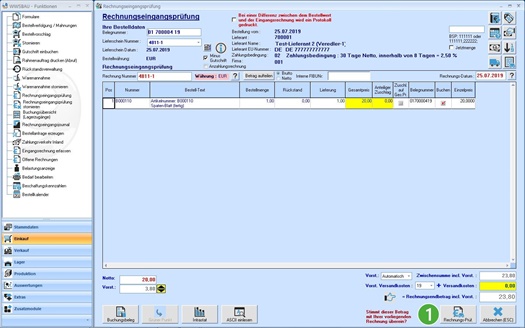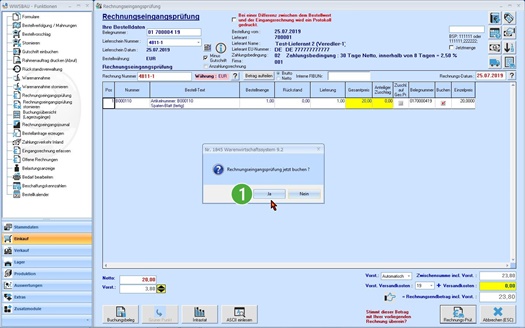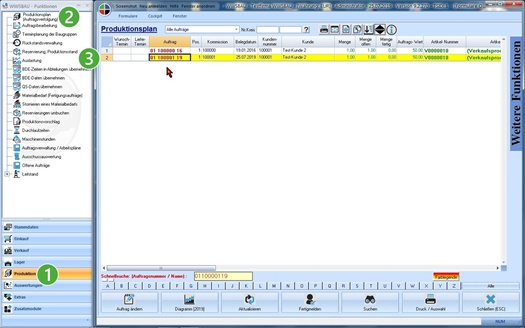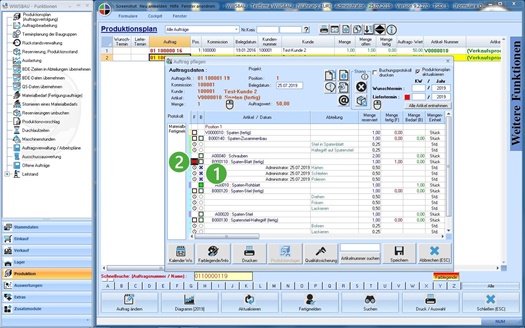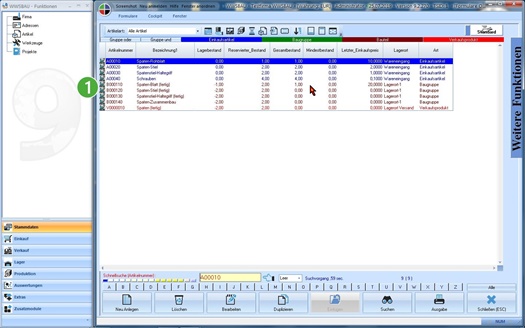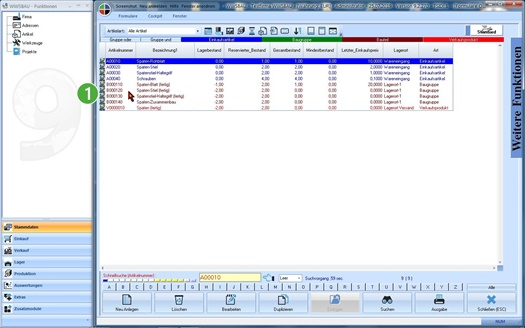Die Produktion (Fertigung) anstoßen – also Bestellungen beim Veredler bestellen
Wir beginnen jetzt mit unserer Produktion (Fertigung), indem wir bei einem Veredler die ersten Arbeitsschritte bestellen.
|
| Bei unserer Bestellung setzen wir hier jetzt unseren Lieferanten (Veredler) ein. | |
 | Hier fügen wir die erste Baugruppe ein, in der für den Veredler die einzelnen Arbeitsschritte definiert sind. |
|
| Die Bestellung ist noch unverbucht. Gehen Sie jetzt mit dem Cursor rechts raus (Zusatzfunktionen) und | |
 | aktivieren durch einen Klick den Punkt „Verbindung zu Aufträgen“ |
|
| Wenn Sie dem Veredler (Lieferant) einen Wunsch-Termin mitgeben möchten, so klicken Sie hier auf „Ja“, | |
 | ansonsten auf „Nein“. |
|
| Nachdem die Bestellung verbucht wurde, bringen wir die Bestellung nochmals als Zeile auf den Monitor und | |
 | nutzen dann den Button für die „Zugabe“ |
|
| Bei dieser Maske aktivieren wir diesen Punkt. Wir geben also das „Spaten-Rohblatt“ mit der Bestellung zum Veredler. | |
 | Speichern |
|
| Wenn die Bestellung als Zeile auf dem Monitor zu sehen ist, können Sie am linken Rand durch das „E“ erkennen, dass es sich um eine Veredelungs-Bestellung (mit Zugabe) handelt. |
Der Veredler hat seine Arbeiten durchgeführt und das Produkt (Artikel) wieder zurückgegeben. Wir machen also hier jetzt die Warenannahme.
|
| Bringen Sie die Bestellung als Zeile auf den Monitor und | |
 | nutzen dann den Button für die Warenannahme |
|
| Geben Sie bei dieser Maske die Lieferschein-Nummer und | |
 | die gelieferte Menge ein. | |
 | Verbuchen |
Hier werden jetzt nochmals die Arbeitsgänge angezeigt, die der Veredler ausgeführt hat.
|
| Sie müssen also die einzelnen Arbeitsschritte aktivieren und | |
 | dann speichern |
|
| Der Warenzugang ist gemacht, dies können Sie auch an der neuen Farbe der Bestellung erkennen | |
 | (siehe Farblegende). | |
 | Beim nächsten Schritt machen wir die Rechnungsprüfung |
|
| Wir wählen uns in die Produktion | |
 | Öffnen Sie das Programm „Produktionsplan (Auftragsverfolgung)“ | |
 | Mit einem Doppelklick öffnen wir unsere Veredelung. |
Bei dieser Ansicht erkennen wir unsere Veredelungen mit den dazugehörenden Arbeitsschritten.
|
| In der Spalte „B“ sehen wir die ausgeführten Arbeitsschritte des Veredlers. | |
 | In der Spalte „F“ kennzeichnen wir jetzt die Baugruppe als erledigt. |
|
| Bei unseren Artikeln können wir jetzt erkennen, dass die Baugruppe (Spatenblatt fertig) reserviert auf Lager liegt. |
|
| Mit den weiteren Baugruppen (Artikel-Nr. B000120. B000130 und B000140) verfahren wir jetzt wie bei der Baugruppe B000110 gezeigt.
|